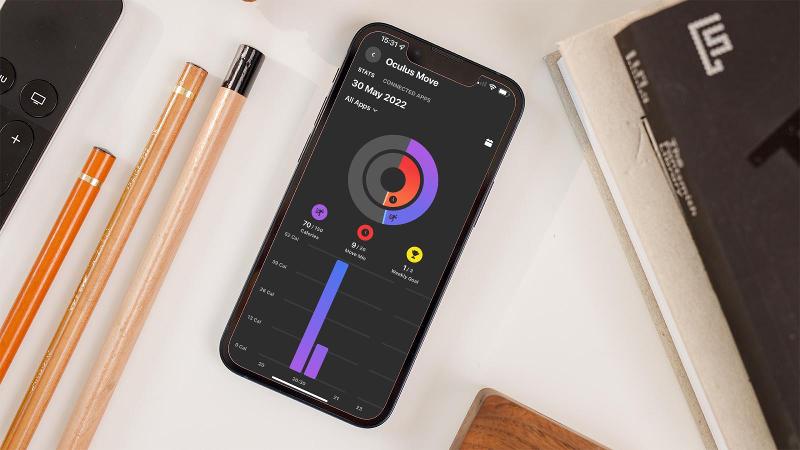Durante mucho tiempo, Meta ha visto a Quest 2 como el compañero de ejercicio perfecto, con muchas aplicaciones centradas en el ejercicio que van desde aplicaciones de entrenamiento como FitXR hasta aplicaciones de igualación de ritmos completamente agotadoras como Beat Saber disponibles que harán que el corazón funcione.
Se inclinó por primera vez hacia el aspecto físico de la realidad virtual a fines de 2020, presentando la aplicación Move para ayudar a establecer objetivos y realizar un seguimiento de su ejercicio en mundos virtuales.
Para aquellos que usaban los auriculares para mantenerse en forma, fue una gran ayuda: el problema era que sus datos de actividad física solo se podían ver en los auriculares, sin forma de profundizar en los datos en el mundo real.
Meta reconoció el problema y, en marzo de 2022, anunció que los usuarios pronto podrían acceder a los datos Move de Quest 2 desde la aplicación Oculus para iOS y Android.
Después de meses de espera, Meta finalmente lanzó la actualización a usuarios de todo el mundo, con un beneficio adicional en forma de integración de Apple Health para usuarios de iPhone.
¿Intrigado? ¡Usted debería ser! Te mostramos cómo ver los datos de actividad física de Quest 2 en tu iPhone o Android, y cómo sincronizarlos con Apple Health también.
Cómo ver los datos de fitness de Oculus Quest 2 en iPhone y Android
Para ver información sobre sus sesiones de actividad física de realidad virtual en su teléfono inteligente, primero deberá permitir el uso compartido de datos de actividad física desde sus auriculares; no se preocupe, solo tendrá que hacer esto una vez:
- Ponte los auriculares Quest 2 y abre la aplicación Move. Si es la primera vez que usa la aplicación, siga las instrucciones en pantalla para completar la configuración.
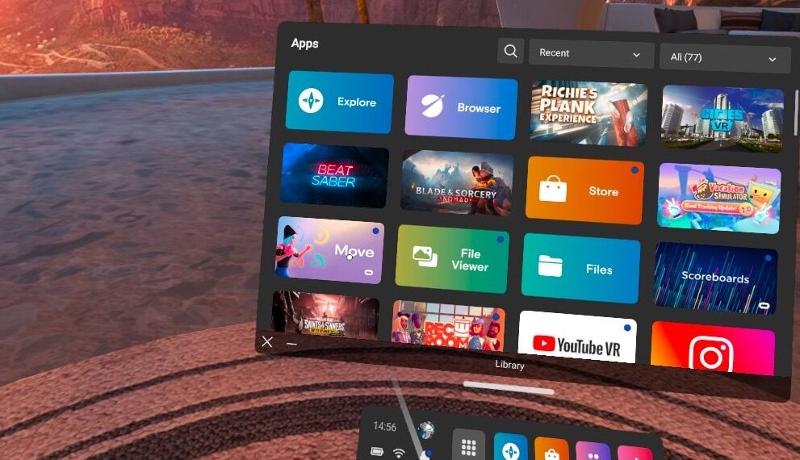
- Haga clic en el botón Configuración en la parte inferior derecha.
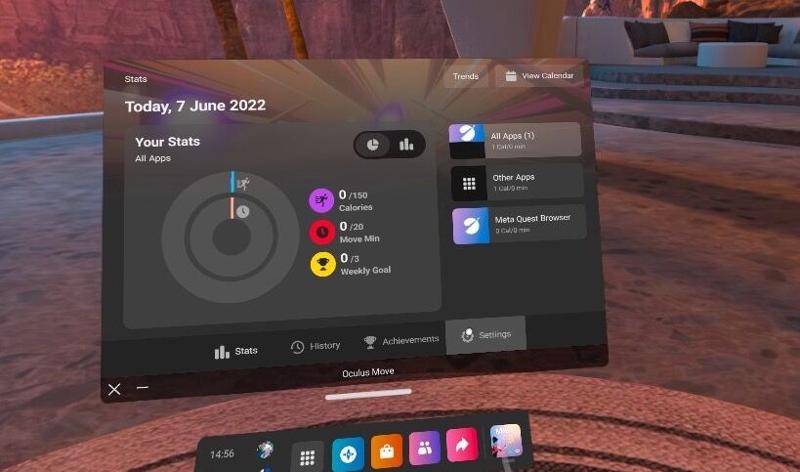
- Activa “Conectar Move a la aplicación móvil de Oculus”.
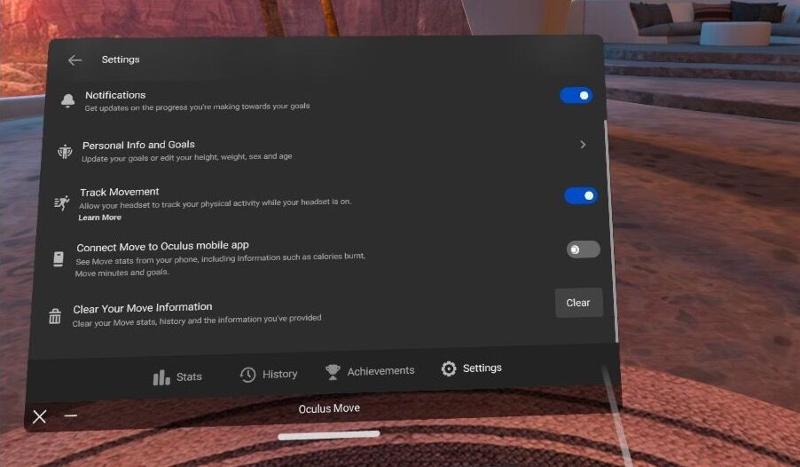
- Confirme su elección en la ventana emergente.

- Haga clic en Listo.
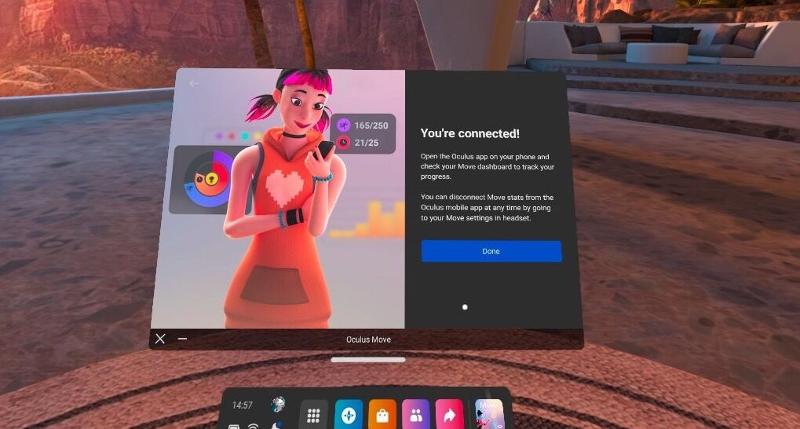
Una vez que esté conectado, simplemente abra la aplicación Oculus para iOS y Android y debería ver un nuevo widget Mover en el menú Explorar, al frente y al centro al abrir la aplicación.
Desde el nuevo menú Mover, puede ver un desglose de las calorías quemadas, el tiempo que pasa en la realidad virtual, la frecuencia con la que alcanza sus objetivos de movimiento y más, lo que ofrece una forma más conveniente de profundizar en sus datos que confiar en la aplicación integrada en los auriculares.
Si alguna vez decide que no desea sincronizar sus datos con su teléfono inteligente, simplemente desactive “Conectar Move a la aplicación Oculus Mobile” en el menú de configuración de la aplicación Move.
Cómo sincronizar los datos de fitness de Oculus Quest 2 con Apple Health
Los propietarios de iPhone tienen el beneficio adicional de poder sincronizar los datos de actividad física de Quest 2 con Apple Health, lo que ayuda a brindar una mejor perspectiva de su salud y actividad física general, tanto dentro como fuera del mundo virtual.
También es fácil de configurar:
- Abra la aplicación Oculus en su iPhone.
- Toque el widget Mover.
- Toque Aplicaciones conectadas en la parte superior de la pantalla.
- Activa Salud de Apple.
- Presiona Conectar.
- Permita el acceso a Active Energy y Workouts, y toque Permitir para guardar su elección.
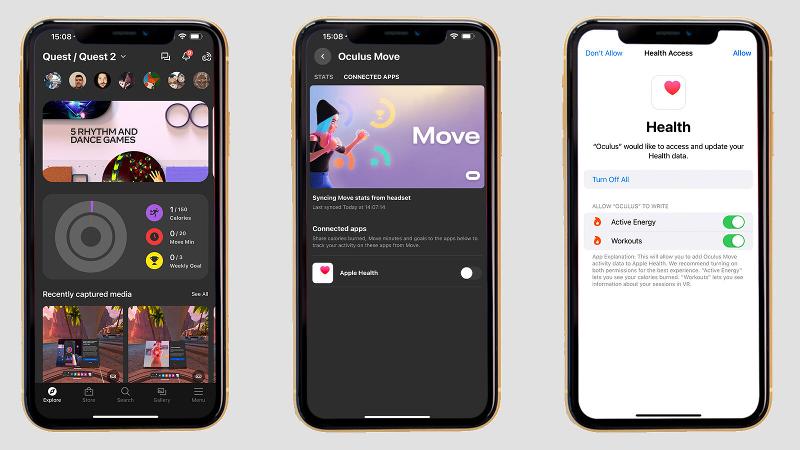
Una vez conectado, puede usar la aplicación Apple Health para ver información sobre sus entrenamientos de Quest, incluidas las calorías quemadas aproximadas, los auriculares que usó e incluso las aplicaciones que usó.
También podrá ver los datos en un Apple Watch conectado, que se encuentra en la aplicación Fitness en la categoría Fitness Gaming.
Meta ha enmarcado durante mucho tiempo al Quest 2 como un dispositivo apto para el ejercicio físico y, con esta actualización, está un paso más cerca de lograr ese objetivo. ¿Haces ejercicio en realidad virtual? Háganos saber en Gorjeo.